1、在这个文档中,除了背景层,还有一个风景像素图层。
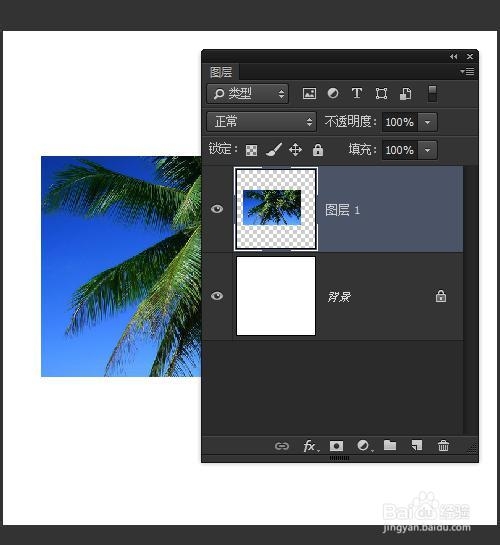
2、如果我们要想使用智能滤镜,就要把这个图层转成智能对象,在图层上右键单击选择转为智能对象。

3、也可以选中图层后,点击滤镜菜单,选择转为智能滤镜。
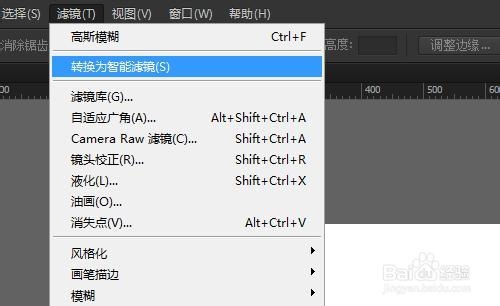
4、点击确定
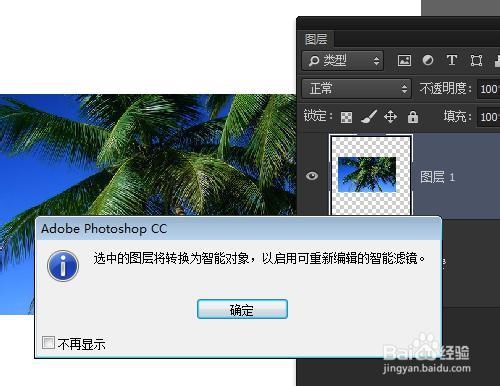
5、图层变成了智能对象

6、选中当前智能对象图层,点击滤镜菜单>模糊>高斯模糊
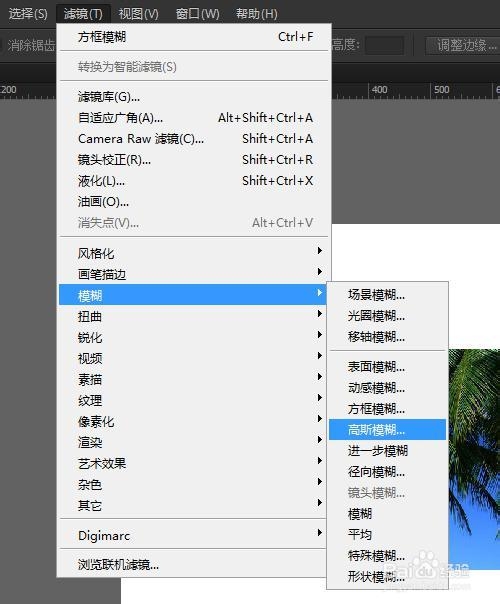
7、调整一下高斯模糊参数

8、点击确定后,看图层下面添加了一个智能对象效果,下面有滤镜的名称,可以双击滤镜名称重新编辑滤镜。

9、重新编辑高斯模糊滤镜参数

10、镜名称后面还有一个滤镜混合选项,双击打开
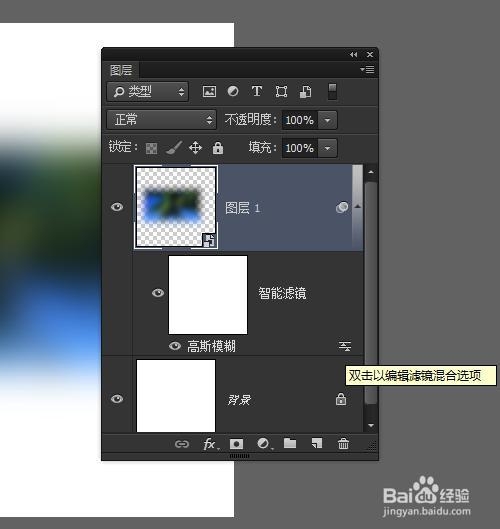
11、可以调整滤镜的模式和效果不透明度

